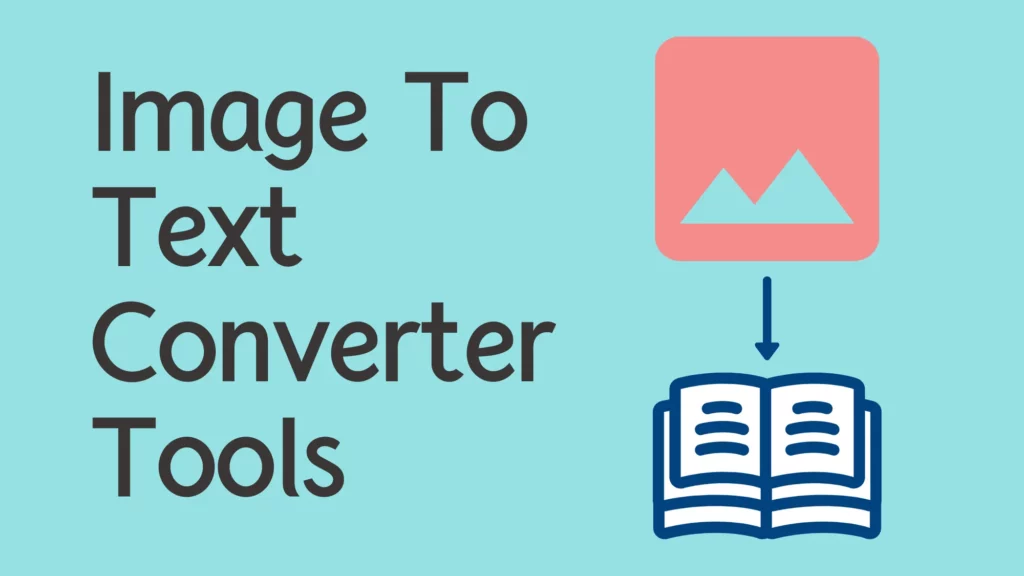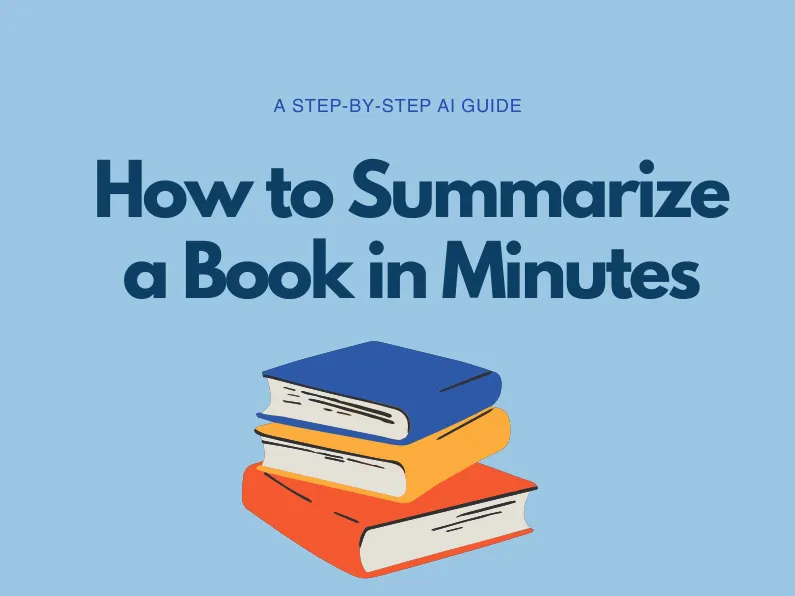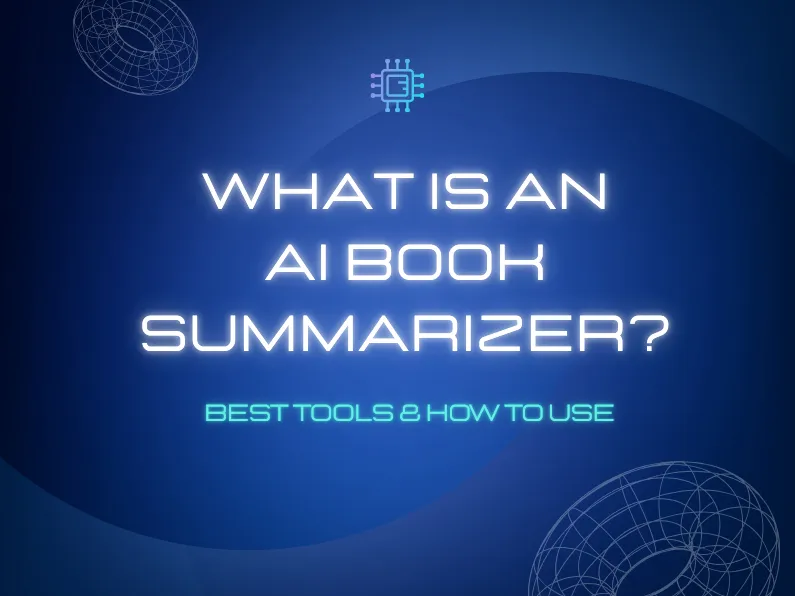Pourquoi Technologie de conversion d'image en texte (OCR) est non négociable en 2025
- Le trou noir de la productivité : Les employés gaspillent 14+ heures/mois retaper du texte à partir d'images, de numérisations et de PDF (Forrester, mise à jour 2024).
- La crise de la précision : Les erreurs de saisie manuelle coûtent cher aux entreprises $15 000 pour 600 enregistrements (Gartner).
- L'impératif numérique : 72% des flux de travail nécessitent désormais du texte numérisé, mais 40% des documents hérités restent basés sur des images.
L'OCR (reconnaissance optique de caractères) est la solution. Les outils modernes basés sur l'IA convertissent les documents numérisés, les photos, les captures d'écran et même l'écriture manuscrite en texte modifiable et consultable en quelques secondes. Oubliez les logiciels encombrants : les meilleurs convertisseurs d'images en texte d'aujourd'hui sont gratuits, en ligne et incroyablement précis.
Au-delà des bases : comment fonctionne un convertisseur d'images en texte IA moderne
Comprendre la technologie vous aide à choisir le bon outil :
- Prétraitement : L'outil nettoie votre image (correction du biais, réduction du bruit, binarisation).
- Détection de texte : L'IA localise les zones de texte (même dans des mises en page complexes ou un faible éclairage).
- Reconnaissance de caractères : Les modèles d'apprentissage profond (comme les CNN et les transformateurs) décodent les caractères, en exploitant des ensembles de données de polices/d'écriture manuscrite massifs.
- Post-traitement : L'IA contextuelle vérifie la grammaire/l'orthographe et reconstruit la mise en forme.
- Sortir: Génère du texte modifiable (TXT), des documents formatés (DOCX) ou des PDF consultables.
Percée 2025 : Des outils comme iWeaver utiliser apprentissage adaptatif — améliorer la précision en fonction de vos modèles de correction au fil du temps.
7 convertisseurs d'images en texte gratuits rigoureusement testés
Nous avons comparé plus de 25 convertisseurs en utilisant documents du monde réel (reçus flous, rapports multicolonnes, notes manuscrites, contrats numérisés). Les indicateurs incluent :
- Précision (% caractères corrects) : Testé sur des documents propres et exigeants.
- Vitesse (sec/page) : Délai moyen de traitement.
- Conservation du format : Dans quelle mesure les tableaux, les colonnes, les polices et les listes sont conservés.
- Prise en charge linguistique : Au-delà de l'anglais.
- Capacité d'écriture manuscrite : Pour les notes et les formulaires.
- Limites pratiques : Taille du fichier, pages/jour, filigranes.
| Outil | Précision (propre/difficile) | Vitesse (sec/page) | Conservation du format | Langues | Écriture | Principaux points forts | Limites gratuites |
| OnlineOCR.net | 98% / 85% | 3.2 | Moyen | 50+ | ❌ | Interface utilisateur simple et rapide, sans inscription. Idéal pour les travaux rapides sur des documents clairs. | <15 Mo/fichier, 15 fichiers/heure |
| iWeaver AI (OCR) | 99% / 92% | 7.1 | Excellent | 100+ | ★★☆☆☆ | Précision maximale et formatage optimal. L'IA corrige les bavures et les courbes. Idéal pour les contrats et les rapports. | 50 pages/jour (sans filigrane) |
| NewOCR.com | 95% / 75% | 5.8 | Faible | 100+ | ★★★☆☆ | Le meilleur support d'écriture manuscrite gratuit (si performant). Idéal pour les notes et les formulaires. | <15 Mo/fichier |
| FreeOCR.info | 96% / 80% | 6.5 | Faible | 20+ | ❌ | Extraction de texte pur. Idéal pour la conversion par lots de PDF vers TXT. | <25 Mo/fichier |
| Nanonets.com | 97% / 89% | 8.3 | Excellent | 50+ | ★★☆☆☆ | Extraction de tables et de factures inégalée. L'IA gère les mises en page complexes. | 50 pages/mois (sans filigrane) |
| Adobe Scan (Web) | 98% / 87% | 4.9 | Haut | 100+ | ★☆☆☆☆ | Numérisation mobile impeccable. Détection et amélioration automatiques des contours. | Gratuit avec Adobe ID |
| OCR de Google Docs | 94% / 70% | 9.5 | Moyen | 100+ | ★☆☆☆☆ | Intégré à Drive. Faites glisser le PDF > « Ouvrir avec Google Docs ». | Illimité (dans le stockage Drive) |
Points clés à retenir :
- 🏆 Gagnant général (Qualité) : iWeaver OCR — Précision maximale sur les documents dégradés, préserve les tableaux/polices.
- ⚡ Gagnant général (vitesse et simplicité) : OCR en ligne — Pas de connexion, résultats instantanés pour des images claires.
- 📝 Idéal pour l'écriture manuscrite : NewOCR — Des résultats décents si l’écriture est claire et concise.
- 🧾 Idéal pour les factures/tableaux : Nanonets — Extrait les données dans un fichier Excel/CSV structuré.
- 📱 Meilleure expérience mobile : Adobe Scan — Numériser -> Améliorer -> OCR en un seul flux.
5 solutions avancées pour les échecs d'OCR (qui fonctionnent réellement)
Ne vous contentez pas de textes brouillés. Corrigez-les. avant conversion:
- Le tueur de résolution :
- Problème: Les images floues (<200 DPI) provoquent Chutes de précision 40-60%.
- Réparer: Réanalyser à 300+ DPI ou utilisez des upscalers IA (Topaz Gigapixel). Test : Pouvez-vous lire clairement du texte avec un zoom 100% ?
- Le piège du format :
- Problème: Les artefacts de compression JPEG détruisent le texte fin.
- Réparer: Numériser comme PNG ou TIFF. Convertissez les fichiers JPEG existants en PNG sans perte.
- Le fossé linguistique :
- Problème: Les langues mixtes (par exemple, les contrats anglais + espagnol) perturbent l'OCR de base.
- Réparer: Utiliser des outils avec détection multilingue (iWeaver, Adobe Scan). Spécifiez manuellement les langues si nécessaire.
- Le cauchemar de la disposition complexe :
- Problème: Le texte dans les colonnes, les barres latérales ou les images enroulées génère des sorties mélangées.
- Réparer: Activer « Analyse de la mise en page des documents » (DLA) si disponible (iWeaver, Nanonets). Recadrer les sections individuellement.
- Le test de réalité de l'écriture manuscrite :
- Problème: Les outils gratuits ont du mal à gérer l’écriture cursive ou désordonnée.
- Réparer: Utiliser NewOCR + Prétraitement : Écrire dans encre noire sur papier blanc, augmentez le contraste et ajoutez des lignes de guidage. Gérez les attentes — La précision 80% est excellente pour l’écriture manuscrite.
Convertir des images en texte en 90 secondes — étape par étape
Exportez vos résultats
Téléchargez votre contenu au format DOC, PDF ou TXT en un seul clic.
Téléchargez vos images
Glissez-déposez des photos, des notes manuscrites ou des graphiques directement dans le convertisseur. Importez une ou plusieurs images simultanément.
Activer le mode IA
Activez l’extraction alimentée par l’IA pour convertir le contenu de l’image en texte précis et modifiable, prenant en charge plusieurs langues.
Extraction et résumé automatiques
Laissez l'IA extraire instantanément le texte clé et générer un résumé concis avec des informations, sans copier-coller manuel nécessaire.
Modifier et affiner (facultatif)
Utilisez les outils d’édition intégrés pour peaufiner le texte extrait ou peaufiner le résumé pour plus de clarté.
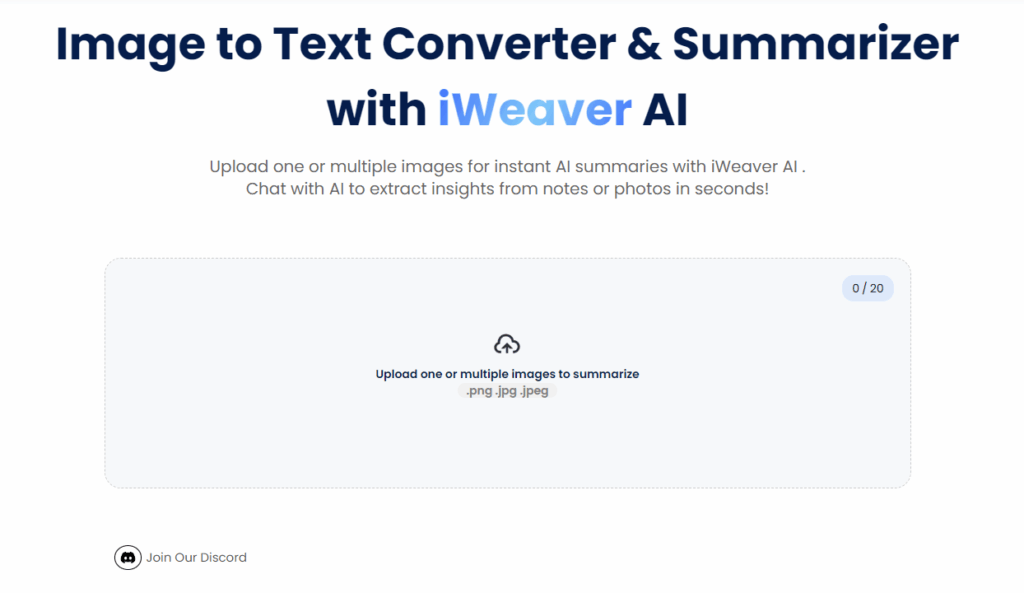
5 erreurs qui sabotent votre extraction de texte
- Ignorer la résolution de l'image:Les images floues réduisent la précision de 40%.
- Ignorer les vérifications de format: PNG fonctionne mieux pour l'OCR (ABBY, 2024).
- Surplombant le support multilingue:63% des utilisateurs ont besoin d'une extraction multilingue (McKinsey).
FAQ : Résolution de vos problèmes de conversion d'images en texte dans le monde réel
Q1 : Quel outil gratuit de conversion d’image en texte AI est le meilleur pour les notes manuscrites ?
UN: Si vous prenez souvent des notes manuscrites, iWeaver est une option solide. Vous pouvez importer des photos ou des numérisations de vos notes, et l'OCR les convertit en texte modifiable. La version gratuite offre des fonctionnalités de base et est idéale pour un usage quotidien.
Q2 : Puis-je convertir des PDF numérisés en texte ?
UN: Oui. iWeaver peut extraire du texte à partir de PDF numérisés Grâce à l'OCR, il est particulièrement efficace sur les documents imprimés et permet de transformer des PDF basés sur des images en texte consultable et modifiable.
Q3 : Comment l’IA améliore-t-elle la précision ?
UN: L'IA permet de comprendre le contexte du texte, et pas seulement de reconnaître les caractères. Elle est ainsi plus performante pour gérer une écriture floue, des polices inhabituelles ou des mises en page complexes. Elle réduit également les erreurs en utilisant des modèles de langage pour deviner le texte le plus probable lorsqu'il est difficile à lire.
Q4 : Puis-je extraire du texte à partir d’une capture d’écran de l’interface utilisateur d’un logiciel ?
UN: Absolument. iWeaver peut extraire du texte à partir de captures d'écran, notamment des libellés d'interface, des éléments de menu, des extraits de code ou des messages d'erreur. C'est utile pour documenter ou référencer rapidement ce que vous voyez à l'écran.
Q5 : Comment convertir un livre PDF numérisé de 100 pages en texte consultable ?
UN: Il vous suffit de télécharger le PDF complet dans iWeaver. Le logiciel traitera automatiquement toutes les pages et extraira le texte, rendant le document consultable. Inutile de parcourir page par page : le traitement par lots est automatique.
Q6 : L’OCR est-il sûr pour les dossiers médicaux/documents juridiques ?
UN: Pour les fichiers sensibles comme les documents médicaux ou juridiques, iWeaver prend la confidentialité des données très au sérieux. Les fichiers téléchargés ne sont ni partagés ni utilisés à des fins de formation. Si vous avez besoin de plus de contrôle, des options comme le traitement local ou le stockage chiffré peuvent vous aider à respecter des normes de confidentialité plus strictes.
Q7 : Pourquoi l'OCR échoue-t-il sur les reçus ou le papier thermique ?
UN: Le papier thermique peut être délicat : le texte s'estompe, se déforme ou devient bruyant avec le temps. Cela complique l'OCR. iWeaver tente d'améliorer le contraste et de nettoyer l'image, ce qui est souvent efficace, mais les résultats peuvent varier selon l'état du reçu.
Q8 : Quel est l'avenir de l'OCR ? L'IA va-t-elle le remplacer ?
UN: Plutôt que de remplacer l'OCR, l'IA s'y intègre. L'OCR traditionnel lit les caractères ; l'IA ajoute du contexte, de la structure et du sens. Des outils comme iWeaver évoluent vers une « OCR intelligente », dont l'objectif n'est pas seulement de lire le texte, mais aussi de vous aider à l'organiser et à le comprendre.